要通过笔记本电脑连接手机个人热点上网,需在手机设置中开启移动热点,设定名称和密码。接着,在笔记本的无线网络设置中搜索并连接到该热点,输入密码即可上网。
笔记本电脑连接手机个人热点,可以让您在没有Wi-Fi覆盖的地方通过手机的移动数据网络上网,以下是详细步骤和注意事项:
准备工作

1、确保您的手机支持个人热点功能。
2、确保您的手机移动数据套餐充足,以免产生额外费用。
3、确保笔记本电脑的无线网卡驱动已更新至最新版本。
设置手机个人热点
1、进入手机设置:打开您的智能手机,进入“设置”菜单。
2、开启个人热点:在不同手机上可能名称不同,通常叫做“便携式热点”、“移动热点”或“个人热点”,找到并开启该功能。
3、设置热点名称和密码:点击“设置WLAN热点”或类似选项,您可以设置热点的名称(SSID)和密码,建议设置一个安全的密码以防止他人未经授权访问。
4、开启热点:保存设置后,开启热点功能,这时您的手机将开始广播一个无线信号。
在笔记本电脑上连接个人热点
1、打开无线网络列表:在笔记本电脑上,点击系统托盘中的无线图标或打开“设置”中的“网络和互联网”选项。
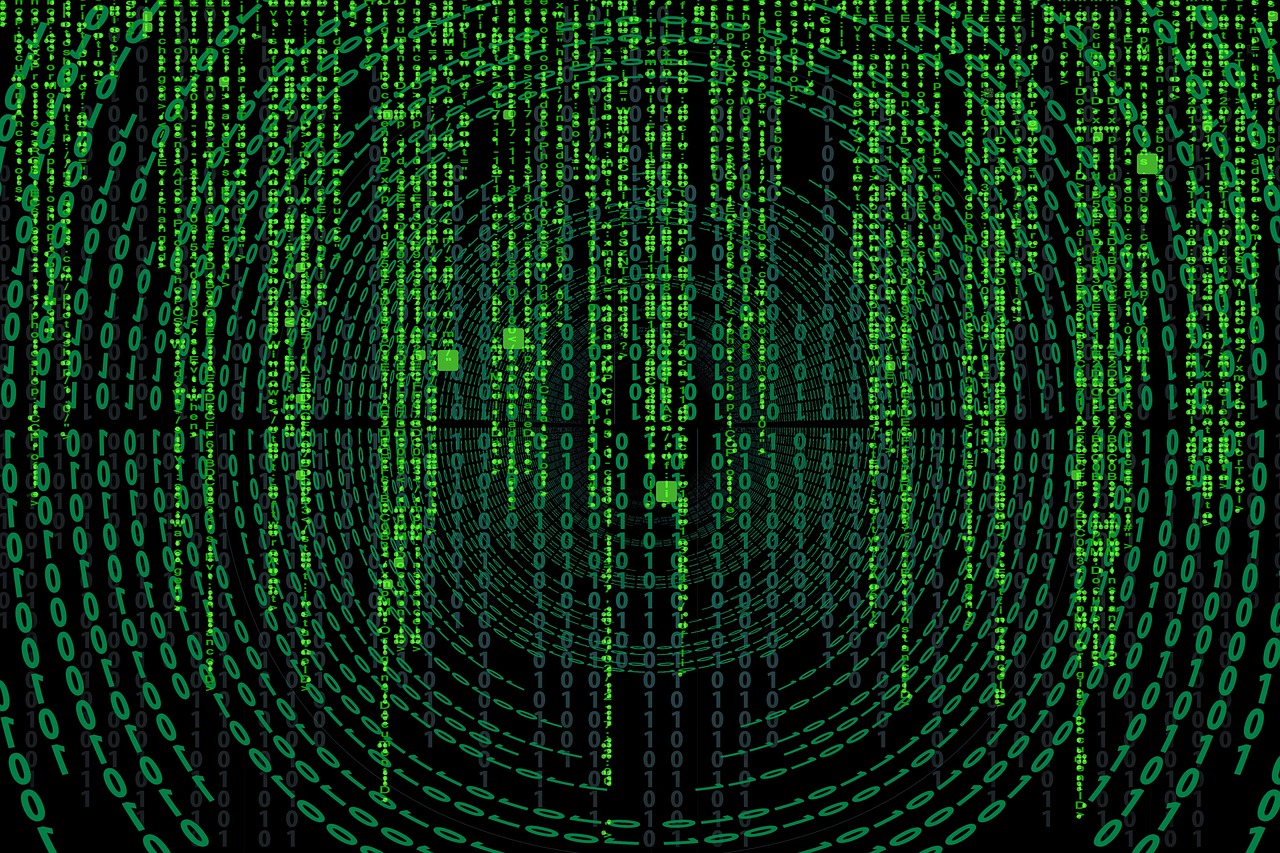
2、选择您的手机热点:在无线网络列表中找到您刚才设置的热点名称(SSID),点击它。
3、输入密码:输入您之前在手机上设置的热点密码。
4、连接成功:输入正确的密码后,笔记本电脑将连接到手机的个人热点,并且应该能够上网了。
注意事项
1、数据使用量:当笔记本电脑连接到手机热点时,所有的数据流量都会从手机的数据套餐中扣除,请留意数据使用量以免超额。
2、电量消耗:作为热点的手机将会有较快的电量消耗,最好在连接时保持手机充电。
3、信号范围:尽量保持笔记本电脑和手机的距离较近,以保证网络连接的稳定性。
4、安全性:避免在公共场所使用个人热点,以免被他人利用。
相关问题与解答
Q1: 为什么我的笔记本电脑找不到手机的个人热点?
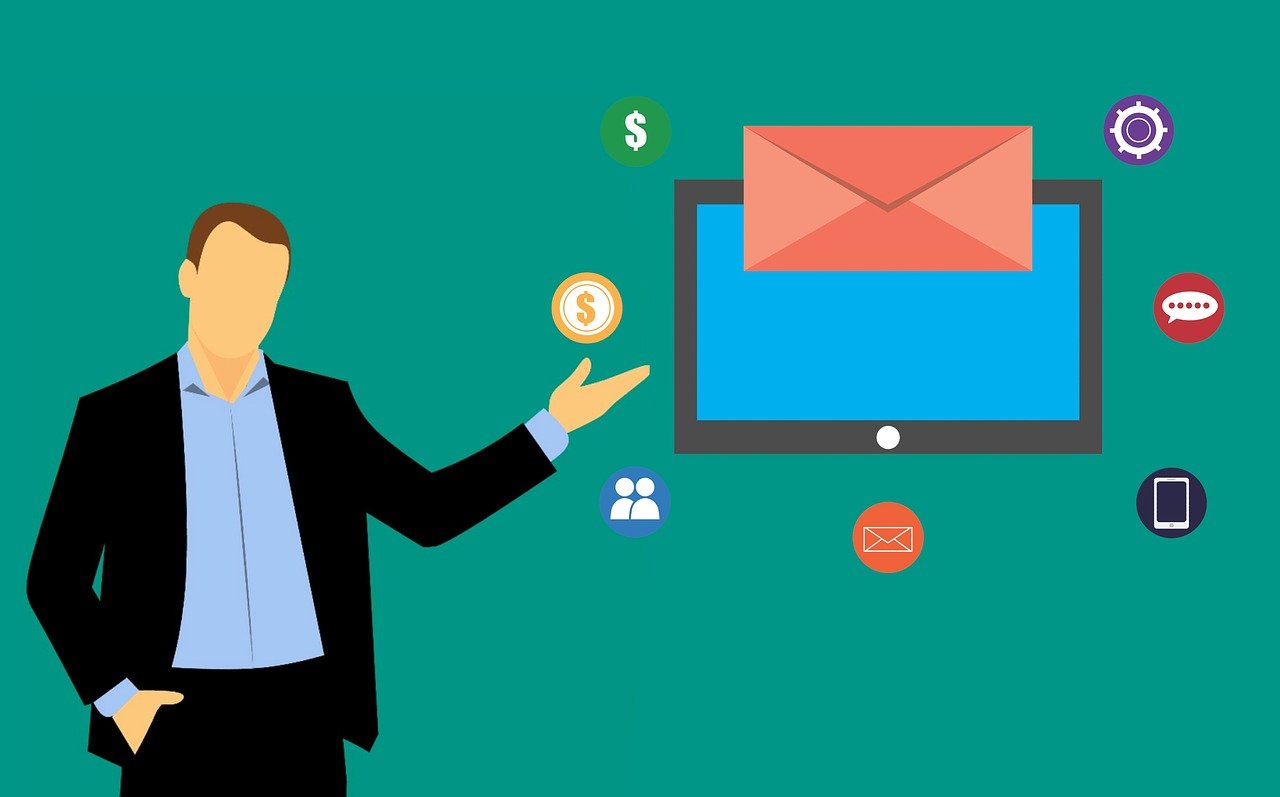
A1: 请检查手机的个人热点是否已经开启,同时确保笔记本电脑的无线网卡驱动是最新的,如果还是无法找到,尝试重启手机和笔记本电脑。
Q2: 连接个人热点时提示密码错误怎么办?
A2: 确认您输入的密码是否与手机设置的热点密码一致,注意密码区分大小写,并且没有空格,如果问题依旧,可以尝试重新设置热点密码。
Q3: 连接个人热点后为什么无法上网?
A3: 首先确认手机的移动数据是否已经开启,检查手机是否有足够的数据流量,尝试在手机和笔记本电脑上分别重启网络连接。
Q4: 个人热点连接设备有限制吗?
A4: 大部分智能手机的个人热点功能都允许多个设备同时连接,但具体数量可能会有限制,这取决于您的手机型号和操作系统,通常情况下,5-10个设备的同时连接是可行的。
以上就是如何将笔记本电脑连接到手机个人热点的详细指南,希望这些信息能够帮助您在需要的时候顺利地上网。
原创文章,作者:酷盾叔,如若转载,请注明出处:https://www.kdun.com/ask/342882.html
本网站发布或转载的文章及图片均来自网络,其原创性以及文中表达的观点和判断不代表本网站。如有问题,请联系客服处理。






发表回复